Altair Inspire 2021.2 Yeni Özellikler
Yapısal analiz, optimizasyon, mekanik sistem dinamiği ve 3D Print analizleri gerçekleştirmenizi sağlayan Altair Inspire yazılımının 2021.2 versiyonundaki yeni özelliklerden bazıları;
Inspire Python API
Altair Inspire, nesneler, sınır koşulları, geometri ve grafikler dahil olmak üzere, Inspire temel işlevlerini uygulamak için sınıfların yanı sıra grafik bileşenler (widget), diyaloglar ve menüler gibi kullanıcı arabirimi bileşenleri oluşturmak için sınıflara sahip, kullanımı kolay bir Python API katmanı içerir.
Kullanıcı arabirimi (UI) veya grafikler olmadan salt batch modda Python komut dosyalarını yürütmek, Python komut penceresinden makroları çalıştırmak veya başlangıçta bir Python komut dosyasını başlatmak için API’den yararlanabilirsiniz.
Tamamen yeni bir işlevselliğe sahip şeridi (ribbon) oluşturmak için veya Inspire işlevine eklemek veya başka bir ürünü başlatmak için mevcut bir şeride yeni simgeler eklemek için API’leri kullanabilirsiniz.
- En yaygın kullanılan Python modülleri kurulum içerisindedir.
- Inspire ile entegre edilmiş bir IPython komut penceresi, komutların etkileşimli olarak yürütülmesine olanak tanır.
- Batch mod seçeneği, komut dosyasının sessiz yürütülmesine izin verir.
Altair Inspire Python API’sinin nasıl kullanılacağına ilişkin temel bilgiler, paket referanslar içeren Inspire API, online help içerisinde bulunmaktadır.
Altair Inspire, bunları uygulamak için kaynak koduyla birlikte mevcut bileşenlerin demolarını sağlar ve sonuçları gerçek zamanlı olarak görmek için kodu değiştirmenize ve çalıştırmanıza olanak tanır.
Demolara erişmek için File > Help> Python API Demos tıklamanız yeterlidir.
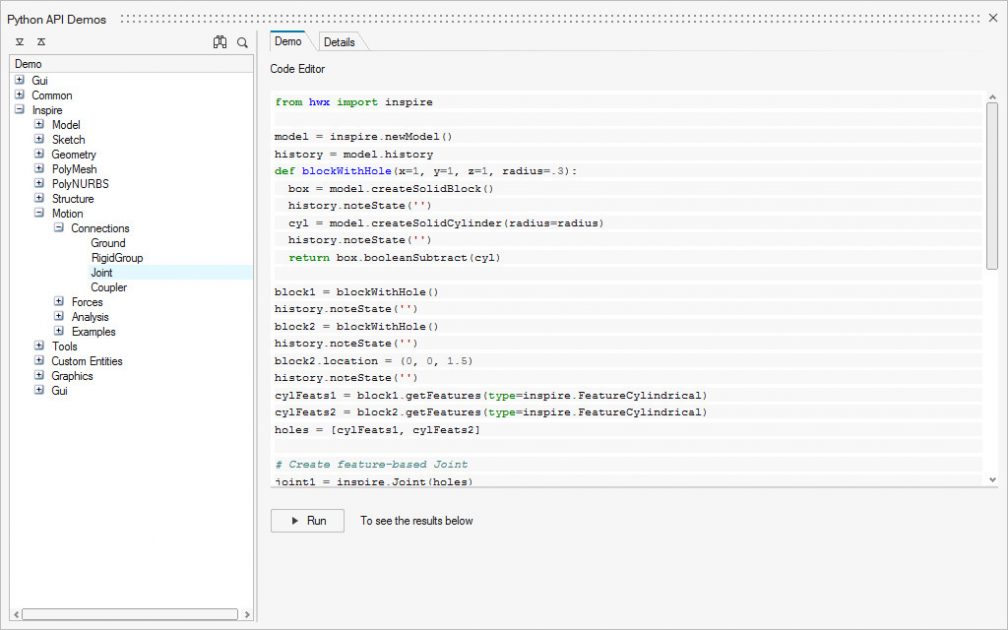
Uzantıların Yönetimi
Bir uzantı, uygulamayı paylaşılan kütüphaneler veya komut dosyaları aracılığıyla genişletmek için araçlar sağlar. Yeni profiller, bağlamlar, model görünümleri ve daha fazlasını oluşturmak için uzantıları kullanın.
Çeşitli kullanım durumlarını gösteren örnek uzantılar, Extension Manager‘a dahil edilmiştir. Uzantı oluşturma ve yönetmeyle ilgili bilgileri görüntülemek için File > Extension Manager a tıklayın.
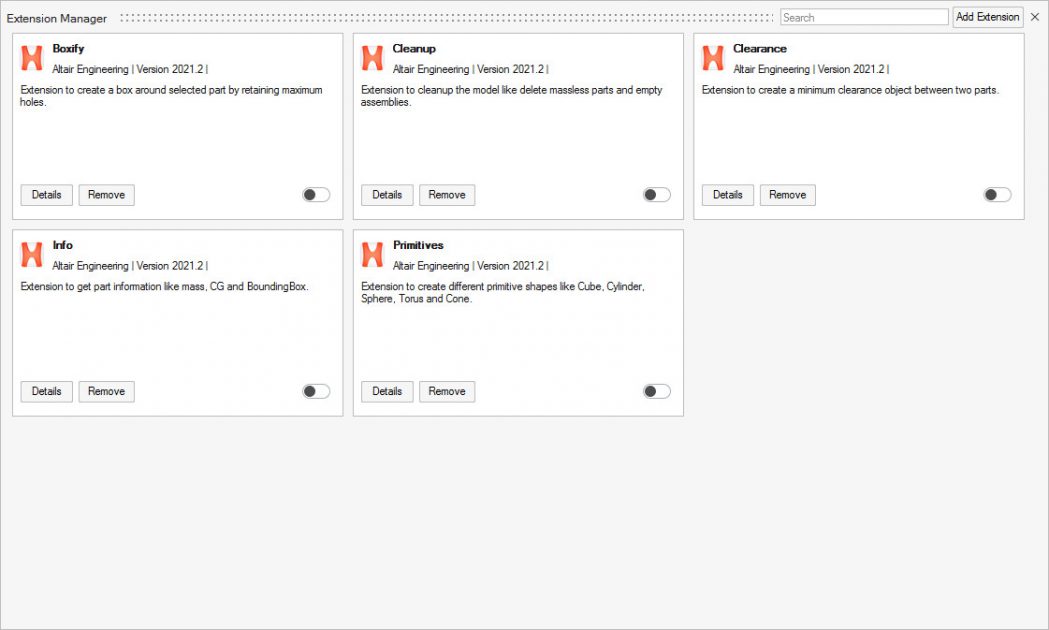
Görünüm Kontrolleri
Küp görünümü
Modelleme penceresinin sol alt köşesindeki görünüm kontrollerine eski “View Rotator”nün yerine yeni bir gezinme küpü eklenmiştir.
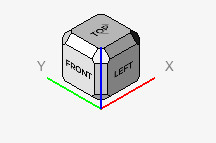
Ana bir yüze (Üst, Alt, Sağ, Sol, Arka veya Ön) tıklamak, modeli o yüzün mümkün olan en yakın yönüne döndürür. Bu yönlendirme standart değilse, yüze tekrar tıklamak modeli yeniden standart yönlendirmeye hizalar. Yönlendirme zaten standartsa, büyük bir yüze tekrarlanan tıklamalar görünümü tersine çevirir.
Oklara tıklamak, görünümü aşamalı olarak döndürür. Sol ve sağ tıklama + ve – 15 derece, orta tıklama 90 derecelik artışlar.
“Görünüm Küpü“nün gösterimi ve davranışı, Preferences den ayarlanabilir. (File→Preferences→Inspire→Visualization)
Geometri & PolyNURBS
Ekstrüzyon Aracı
Çizim profillerini tek veya iki yönde ekstrüde etmek için “Extrude” aracını kullanın. Yeni bir parça oluşturun veya ekstrüde edilmiş şekli mevcut parçalarla birleştirin, çıkarın veya kesiştirin. Kılavuz panelinde profilleri seçin ve bir yön, sonuç türü ve birleştirme yöntemi seçin.
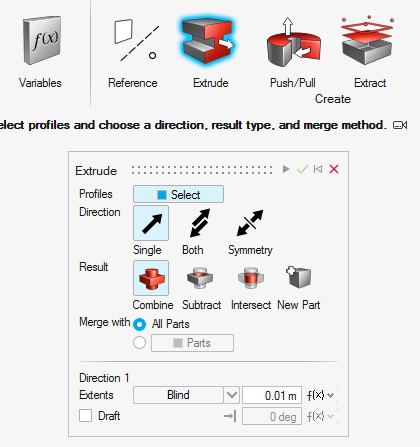
Çoğaltma Aracı
Parçaların veya yüzeylerin doğrusal veya dairesel bir çoğaltmasını (pattern) oluşturmak için Pattern araçlarını kullanın. Kılavuz panelinde, çoğaltılacak objeleri seçin ve yönü tanımlayın.
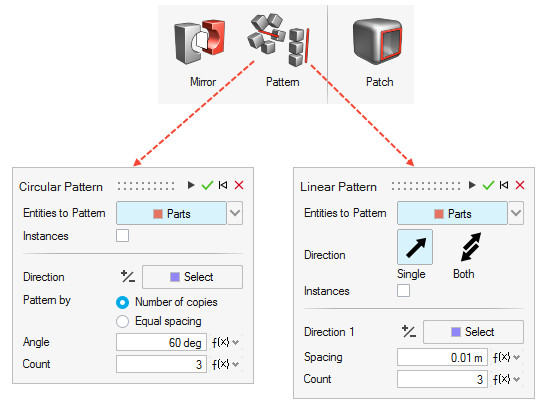
Ofset Aracı
Parçaları veya yüzeyleri ofsetlemek için Geometry şeridindeki Offset aracını kullanın. Kılavuz çubuğunda “Parçalar” veya “Yüzeyler”i seçin, ardından modelleme penceresinde parçaları veya yüzeyleri seçin.
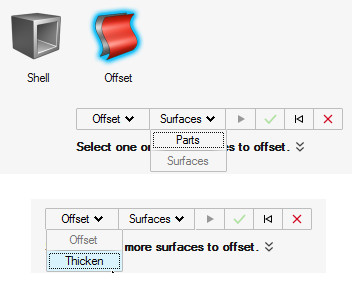
PolyNURBS Düzenleme Filtreleri
Seçimi tepe noktaları, kenarlar veya yüzlerle sınırlandırmanıza olanak tanıyan filtreler artık PolyNURBS’yi düzenlerken kullanılabilir. Seçime göre filtreleme seçeneği de vardır. Örneğin, bir kenar seçerseniz kenarlara göre filtre uygulayacaktır. Filtreyi sıfırlamak için boş alana tıklayın.
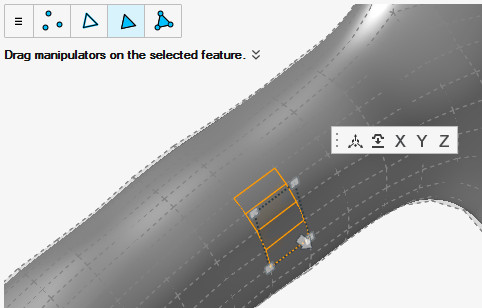
Yapısal Analiz & Optimizasyon
SimSolid Çözücüsü için Punta Kaynakları
Çözücü olarak entegre Altair SimSolid‘i seçtiğinizde artık solid parçalara punta kaynak tanımlaması yapabilirsiniz. Katı modellerde punta kaynaklarını analiz ederken Altair SimSolid çözücüsünü ve yüzeyler (2D) için ise punta kaynaklarını analiz ederken entegre Altair OptiStruct çözücüsünü seçebilirsiniz. Çözücü seçimini Preferences altında Run Options > Analysis solver bölümünden yapabilirsiniz.
Radyal Kısıtlama (Topoloji Optimizasyonu)
Radial Draw yönü, bir işleme takımının düzlemin merkezine doğru radyal yönde girmesiyle üretilecek bir parçanının topoloji optimizasyonunda kullanılan bir üretim kısıtlamasıdır. Bu kısıtlama üretime uygun, ağırlığı azaltılmış bir tasarım elde etmenizi sağlar.
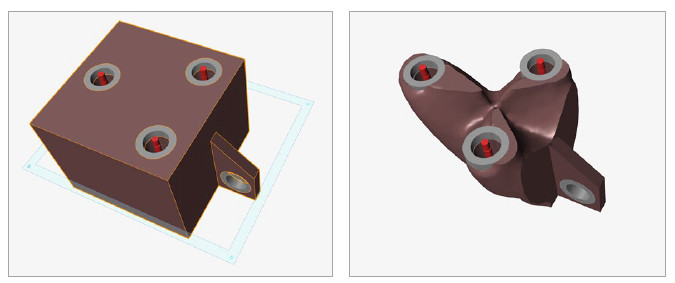
Obstacles (Topoloji Optimizasyonu)
Bir döküm, tasarlanabilir bir bölgeye ek olarak tasarlanamayan bir bölge içerebilir. Bu tasarlanamayan bölgeler, engeller (obstacles) olarak tanımlanmalıdır. Bu, nihai yapının döküm fizibilitesini korur.
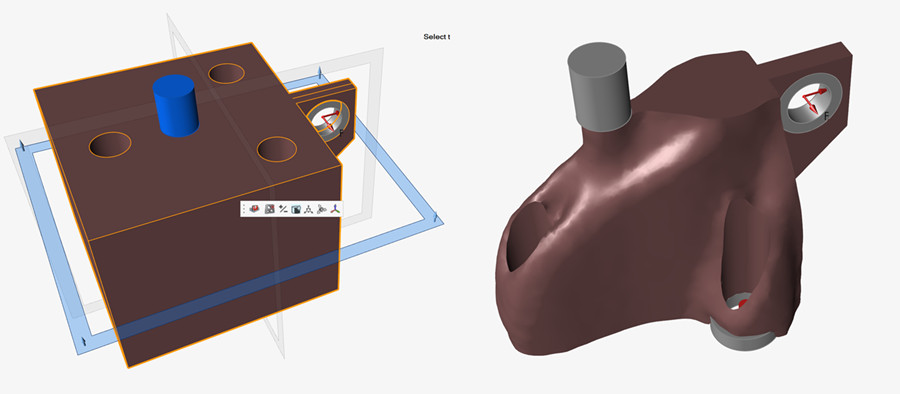
Parçaları engel olarak belirlemek için single, split veya radyal bir çekme yönü uygularken mikro iletişim kutusundaki simgeyi kullanabilirsiniz.
Bu seçeneğin etkinleştirilmesi, optimizasyon sırasında malzemenin engel (obstacles) kısımlarına kadar çekme yönünde oluşturulmasını sağlayacaktır.
Inspire Motion
Esnek Yapılar (flexible body)
Bu versiyonla birlikte Inspire Motion’da, parçalar rijite ek olarak doğrusal esnek (linear flexible) olarak da modellenebilmektedir.
Rijit cisim, büyük bir genel harekete maruz kalabileceği, mafsallar yoluyla diğer cisimlere bağlanabileceği ve/veya diğer cisimlerle temas edebileceği 3B uzayda çalışır, ancak herhangi bir deformasyon yaşayama.z. Lineer esnek gövde aynı şeyi yapabilir, ancak ek olarak küçük deformasyonlara uğrayabilir. Doğrusal esnek gövde, büyük kuvvetler nedeniyle gövde deformasyonlarının sistemin genel davranışı ve pivot noktalarındaki kuvvetler üzerinde anlamlı bir etkiye sahip olduğu durumlarda yararlıdır.
Esnek gövdeler oluşturmanın iki yolu vardır. En basiti, bir parçaya sağ tıklayıp açılan menüden “Flexible for Motion“ı seçmek ve ardından bir hareket (Motion) analizi yapmaktır. Alternatif olarak, esnek gövdeler oluşturmak için “Motion” şeridindeki “FlexBody” aracını kullanabilir, esnek gövde modlarının sayısını ve analize gerilim ve gerinmenin dahil edilip edilmeyeceğini belirleyebilir ve analiz sonucu esnek gövde modlarını gözden geçirebilirsiniz.
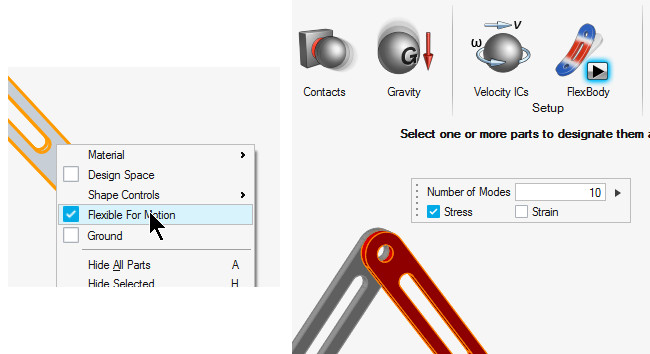
Özdeğer Analizi
Genel çok parçalı sistemler neredeyse her zaman doğrusal değildir, ancak doğrusal olmayan sistemlerin kararlılık ve titreşim açısından analiz edilmesi zordur.
Altair Inspire Motion artık, özdeğerleri (eigenvalues) ve normal modları hesaplamak için bir “Eigen” analizi çalıştırarak modelinizi doğrusallaştırmanıza olanak tanır. Özdeğerler, titreşim modlarının kararlılığını ve doğal frekanslarını tahmin ederken, normal modlar, titreşimli sistemlerin hareket (motion) paternlerini anlamanıza yardımcı olur.
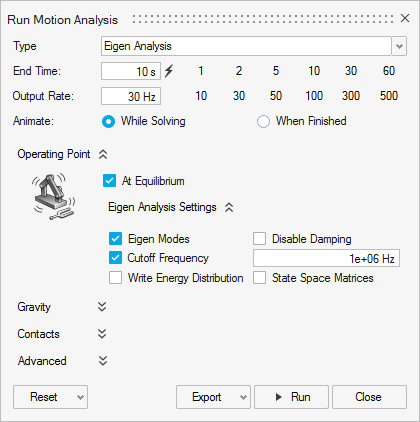
Motion sonuçlarını gözden geçirirken, normal modlar tablosunu açmak için Animasyon Araç Çubuğundaki simgeye tıklayın:
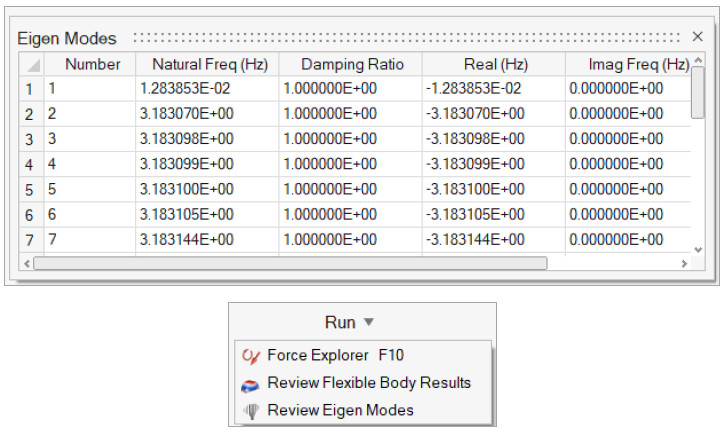
Altair Inspire Print3D
Konumlandırma optimizasyonu
Yeni eklenen konumlandırma optimizasyon özelliği üç farklı kritere göre, yazdırılacak parçanın en iyi konumun bulunmasını sağlamaktadır.
Yeni Optimize Orientation aracı, üç farklı kritere göre, yazdırılacak parça için en iyi yönlendirmeyi bulmanızı sağlar.
- Yazdırma süresi
- Destekler
- Deformasyon
Baskı gereksinimleriniz için en iyi dengeyi tanımlamak için bu kriterlerin her biri için bir önceliklendirme tanımlayabilir ve en uygun yönü seçmek için ortalama renk haritasını kullanabilirsiniz.
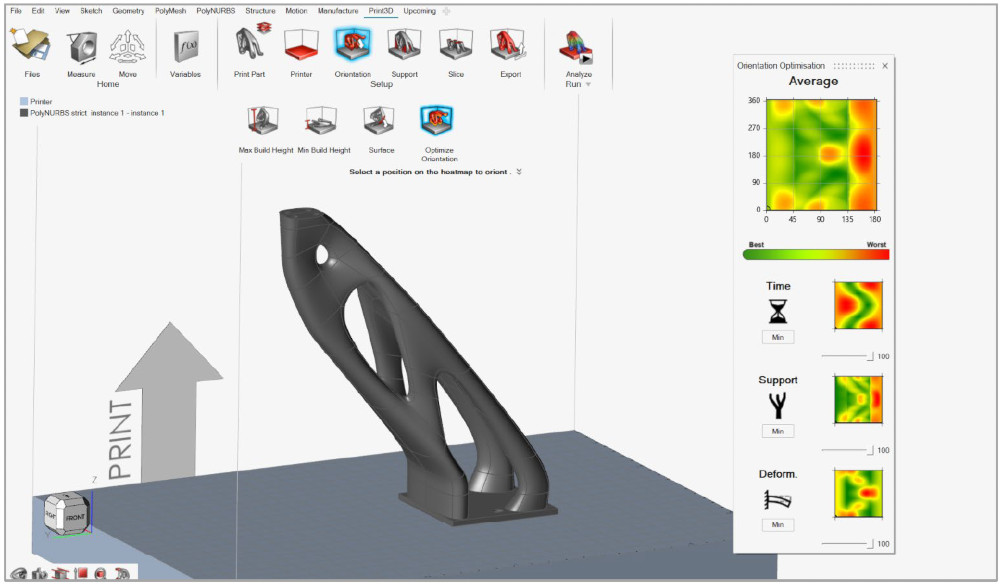
Baskı Yatağında Çoklu Parça
Yeni versiyon ile birlikte baskı yatağında birden fazla parça seçip düzenleme, konumlandırma imkanı sağlanmıştır ve baskı parçaları için ayrı ayrı destek yapısı tanımlanabilmektedir. Simülasyon koşturulduğunda tüm parçalar dikkate alınarak analiz hesaplamaları yapılmaktadır.
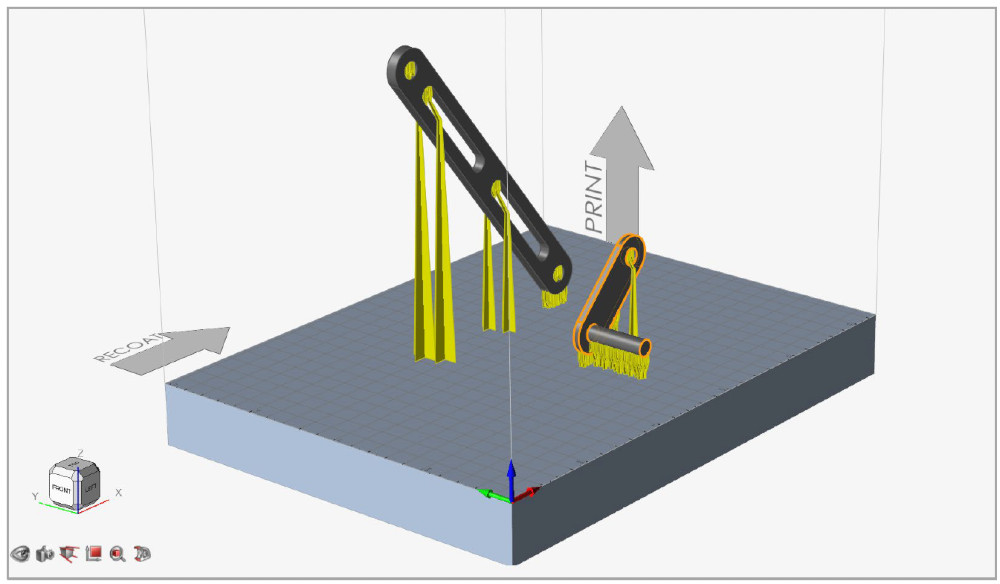
Altair Inspire 2021.2 versiyonunu Altair ONE Marketplace veya CONNECT adreslerinden indirebilirsiniz.